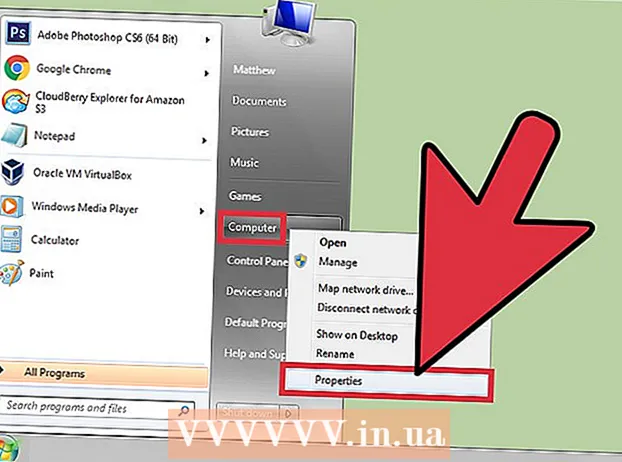Forfatter:
Lewis Jackson
Oprettelsesdato:
9 Kan 2021
Opdateringsdato:
1 Juli 2024

Indhold
Denne wikiHow lærer dig, hvordan du aktiverer udviklerindstillinger i iPhone-indstillinger ved hjælp af en Mac-computer og Apples Xcode-udviklingssoftware.
Trin
Del 1 af 2: Download Xcode på Mac
Åbn en webbrowser på din computer. Du skal downloade integreret udviklingsmiljø (IDE) X-kode om en computer, før du kan begynde at opleve udviklerindstillinger på iPhone.
- Xcode er en kun Mac-app. Softwaren kan kun køres på Mac OS-computere.

Besøg siden Udvikler downloads Apples. Det er her, du kan få den nyeste beta (beta), som Apple frigiver til softwareudviklere.
Log ind med dit Apple-id. Indtast e-mail-adressen og adgangskoden for at logge ind på udviklerportalen ved hjælp af et Apple-id.
- Hvis du ikke har logget ind på dit Apple-id på en computer før, skal du bekræfte din identitet ved at indtaste en verifikationskode. Du kan få adgang til denne kode på din iPhone eller på en hvilken som helst enhed, hvor du automatisk er logget ind på dit Apple-id.

Klik på knappen Hent (Download) ved siden af Xcode. Under titlen Slip softwareKlik på knappen Download ved siden af den nyeste Xcode-version (sandsynligvis Xcode 8.3.1 eller nyere). Mac App Store Preview-siden vises i en ny fane.
Klik på Se i Mac App Store (Se Mac App Store). Denne knap er til venstre på browserskærmen.
Klik på Åbn App Store (Åbn App Store) i pop op-boksen. Xcode åbnes i App Store-appen på din Mac.
Klik på knappen Få (Modtag) lige under Xcode-ikonet i øverste venstre hjørne af App Store-vinduet. Denne knap skifter til Installer app grøn.
Klik på knappen Installer app grøn. Den seneste Xcode-version downloades og installeres på din computer. reklame
Del 2 af 2: Aktivér udvikler på iPhone
Åbn Xcode-appen på din Mac.
- Du bliver nødt til at acceptere vilkårene og licensaftalen for softwaren, når du åbner Xcode for første gang. Derefter installeres softwaredelene, og Xcode-installationen er afsluttet.
Tilslut iPhone til Mac. Brug et USB-kabel til at slutte din telefon til computeren.
Åbn appen Indstillinger på din iPhone. Den grå gearformede app er placeret på iPhones startskærm.
Rul ned og tryk på Udvikler. Denne mulighed vises automatisk ved siden af hammerikonet i iPhones indstillingsmenu, når du tilslutter din telefon til din computer, mens du kører Xcode. Dette betyder, at udviklertilstand på iPhone er aktiveret. Nu kan du begynde at anbefale apps, kontrollere logfiler og bruge udviklerindstillinger på enheden. reklame
Advarsel
- Xcode tager cirka 5 GB plads, men softwaren kræver meget ledig diskplads for at bruge den som swap. Udskiftningsrummet bruges kun, når den fysiske hukommelse (RAM) er fuld, men du kan ikke indlæse Xcode, når computerens hoveddrev ikke har mellem 15 og 20 GB ledig hukommelse.